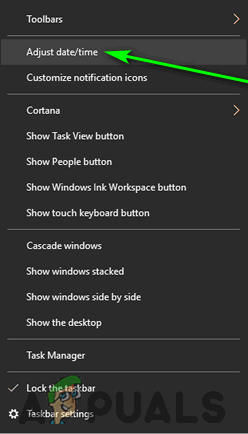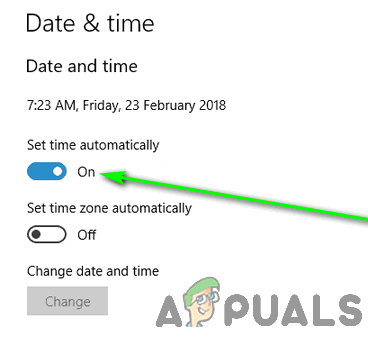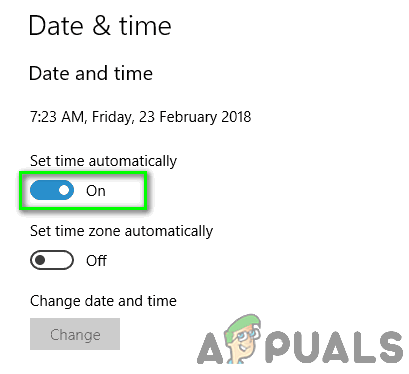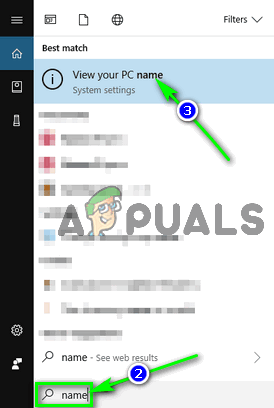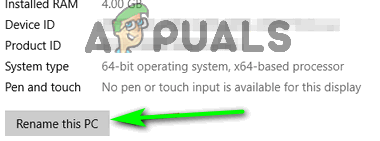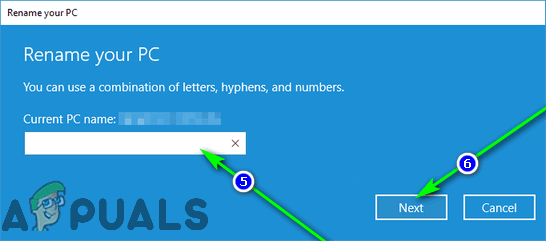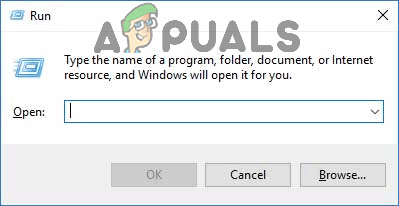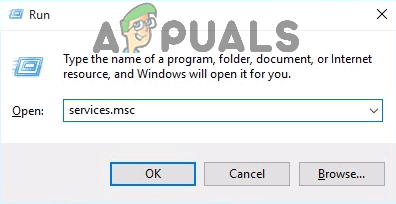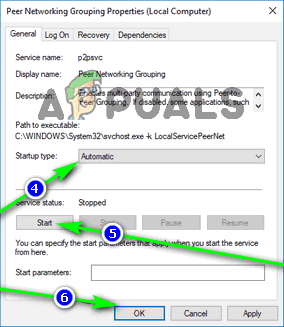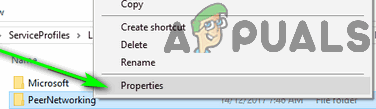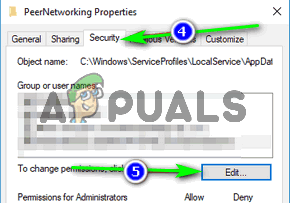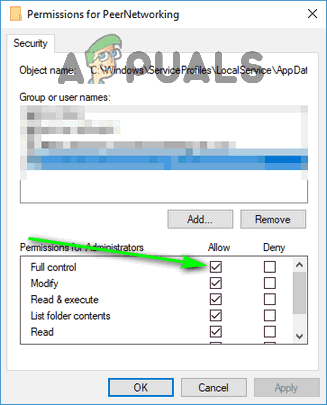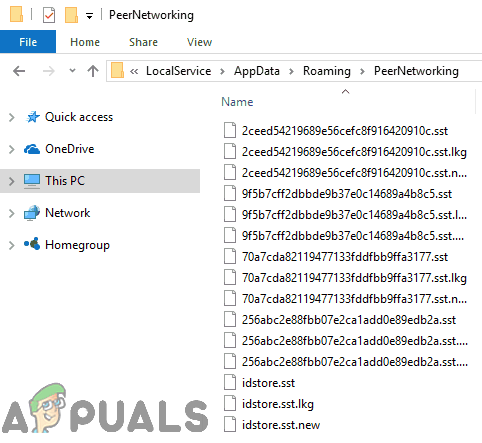HomeGroups, lần đầu tiên được giới thiệu như một phần của Windows 7, là nỗ lực của Microsoft trong việc làm cho việc kết nối mạng trở nên dễ dàng và dễ tiếp cận đối với Joe bình thường. Người dùng Windows có thể tạo Nhóm nhà trên mạng cục bộ của họ và bất kỳ máy tính nào được kết nối với mạng này đều có thể tham gia Nhóm nhà. Các máy tính đã tham gia Nhóm nhà có thể chia sẻ tệp và máy in giữa chúng bằng cách chỉ cần làm cho bất cứ thứ gì chúng muốn chia sẻ có sẵn cho Nhóm nhà - không cần ứng dụng hoặc kết nối có dây bổ sung!

HomeGroups trên Windows 10
Đương nhiên, tính năng HomeGroup cũng được đưa lên Windows 10. Tuy nhiên, người dùng đã không may gặp phải rất nhiều vấn đề bằng cách sử dụng tính năng. Một số vấn đề phổ biến nhất mà người dùng Windows 10 gặp phải (và chúng tôi sẽ giải quyết) với Nhóm nhà bao gồm:
- Không thể tạo Nhóm nhà trên mạng cục bộ.
- Không thể tham gia hoặc kết nối với Nhóm nhà.
- Không thể xem hoặc truy cập các máy tính khác được kết nối với Nhóm nhà.
- Có thể tạo Nhóm nhà mới trên mạng cục bộ nhưng có thể tham gia các Nhóm nhà hiện có.
- Không thể phát hiện các Nhóm nhà đã tồn tại trên mạng cục bộ.
Nguyên nhân nào gây ra sự cố khi thiết lập và sử dụng Nhóm nhà trên Windows 10?
- HomeGroup dịch vụ bị vô hiệu hóa - Nếu các dịch vụ Windows làm cho Nhóm nhà được đánh dấu là tàn tật trên máy tính của bạn, bạn chắc chắn sẽ gặp rắc rối.
- Không đủ quyền cho các tệp hệ thống Nhóm nhà - Nếu các tệp hệ thống chịu trách nhiệm về tính năng HomeGroup không có đủ quyền, thì rất có thể bạn sẽ không có thời gian thử sử dụng tính năng này.
- Cấu hình còn sót lại hoặc tệp hệ thống từ Nhóm nhà cũ - Trong một số trường hợp, các tệp còn sót lại từ Nhóm nhà cũ đã bị xóa có thể ngăn người dùng tạo Nhóm nhà mới từ máy tính. Tuy nhiên, các máy tính bị ảnh hưởng vẫn có thể tham gia các Nhóm nhà hiện có.
- Nhóm nhà bị lỗi hoặc được định cấu hình không chính xác - Nếu HomeGroup không được định cấu hình đúng cách, nó sẽ không hoạt động như mong đợi. HomeGroup không hoàn hảo và vì vậy, đôi khi, HomeGroup bị lỗi - tất cả những gì bạn có thể làm sau đó là loại bỏ HomeGroup và bắt đầu lại.
- IPv6 đang bị vô hiệu hóa - Trong khi bạn có thể có kết nối internet hoạt động hoàn hảo trên máy tính của mình với IPv6 tàn tật , bạn sẽ không thể sử dụng tính năng Nhóm nhà. Để Nhóm nhà hoạt động, tất cả các máy tính được kết nối với nó phải có IPv6 được kích hoạt .
- Ngày và / hoặc giờ sai - Đôi khi, chính những điều vụn vặt nhất lại dẫn đến kết quả. Một cái gì đó đơn giản như máy tính bị ảnh hưởng có ngày và / hoặc thời gian không chính xác có thể là lý do khiến máy gặp sự cố khi sử dụng tính năng HomeGroup.
- Sự cố về khả năng tương thích giữa một máy tính và HomeGroup mà nó đang cố gắng tham gia - Trong một số trường hợp, máy tính hoặc HomeGroup mà nó đang cố gắng tham gia có mối liên hệ chặt chẽ với người khác, dẫn đến việc người dùng khốn khổ.
Làm thế nào để khắc phục các vấn đề chung về Nhóm nhà?
Người dùng có thể gặp phải một số vấn đề khác nhau khi xử lý Nhóm nhà trên Windows 10 và do đó, có nhiều giải pháp khả thi khi có vấn đề. Sau đây là các giải pháp hiệu quả nhất mà bạn có thể sử dụng để thử và khắc phục sự cố với tính năng HomeGroup của Windows 10:
Đảm bảo máy tính bị ảnh hưởng có đúng ngày và giờ
Nghe có vẻ kỳ lạ, bạn có thể gặp ác mộng trong một ngày với HomeGroup chỉ vì máy tính bạn đang sử dụng có ngày và / hoặc giờ sai. Để đảm bảo máy tính bị ảnh hưởng đã được định cấu hình đúng ngày và giờ, chỉ cần:
- Xác định vị trí đồng hồ ở bên phải máy tính của bạn Thanh tác vụ và nhấp chuột phải vào nó.
- Bấm vào Điều chỉnh ngày / giờ trong menu ngữ cảnh kết quả.
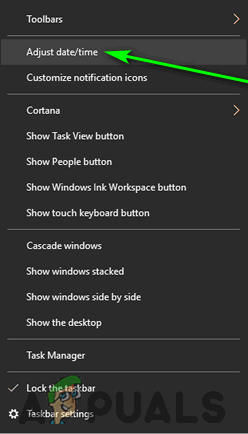
Nhấp vào Điều chỉnh ngày / giờ
- Vô hiệu hóa các Đặt thời gian tự động bằng cách tắt công tắc bên dưới nó.
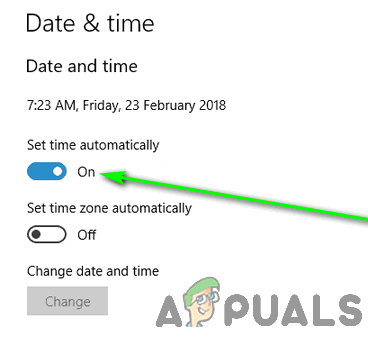
Nhấp vào nút bật tắt trong tùy chọn Đặt thời gian tự động để tắt nó
- Nếu bạn muốn Windows 10 tự động đặt thời gian thích hợp cho bạn, kích hoạt các Đặt thời gian tự động tùy chọn sau một vài giây. Nếu bạn muốn tự định cấu hình ngày và giờ phù hợp (thực sự được khuyến nghị), hãy nhấp vào Thay đổi Dưới Thay đổi ngày giờ .
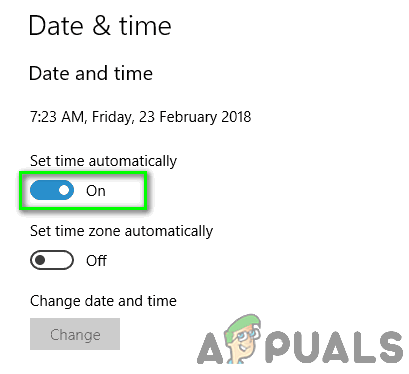
Bật tùy chọn Đặt thời gian tự động
Đảm bảo bạn có mật khẩu phù hợp cho Nhóm nhà
Nếu một Nhóm nhà đã tồn tại trên mạng cục bộ của bạn nhưng các máy tính khác không thể tham gia nhóm đó, thì có khả năng bạn đang sử dụng sai mật khẩu để thử và tham gia Nhóm nhà. Một máy tính không thể chỉ tham gia vào Nhóm nhà hiện có - bạn cần nhập mật khẩu cho Nhóm nhà mà bạn muốn tham gia để được cấp quyền truy cập. Biết một mật khẩu không chính xác (thậm chí một chút) cũng giống như hoàn toàn không biết một mật khẩu, vì bạn sẽ không thể tham gia HomeGroup trong cả hai trường hợp. Đó là trường hợp, hãy chắc chắn kiểm tra kỹ xem bạn có đúng mật khẩu cho HomeGroup không bạn đang cố gắng tham gia. Biết rằng bạn sẽ phải làm như vậy trên máy tính mà Nhóm nhà được đề cập đã được tạo trên đó.
Thay đổi tên của máy tính bị ảnh hưởng
Thay đổi tên máy tính của bạn là một cách tuyệt vời để loại bỏ mọi điểm không tương thích cố hữu giữa máy tính và Nhóm nhà mà bạn đang cố gắng tham gia. Khi tên máy tính của bạn đã được thay đổi, HomeGroup sẽ coi nó như một máy tính hoàn toàn mới không có mối quan hệ xấu giữa chúng. Để thay đổi tên máy tính Windows 10, bạn cần:
- Nhấn nút Biểu trưng Windows phím + S để bắt đầu một Tìm kiếm .
- Kiểu ' Tên ' vào Tìm kiếm trường và nhấn Đi vào .
- Nhấp vào kết quả tìm kiếm có tiêu đề Xem tên PC của bạn .
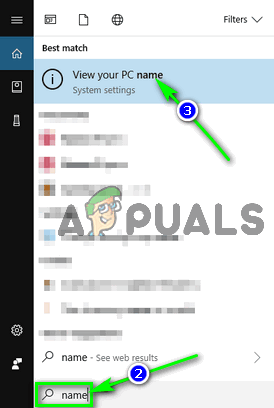
Tìm kiếm “tên” và nhấp vào Xem tên PC của bạn
- Bấm vào Đổi tên PC này .
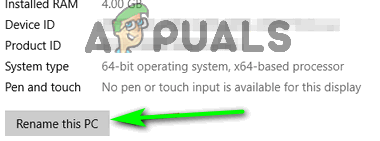
Nhấp vào Đổi tên PC này
- Nhập tên mới cho máy tính của bạn.
- Bấm vào Kế tiếp .
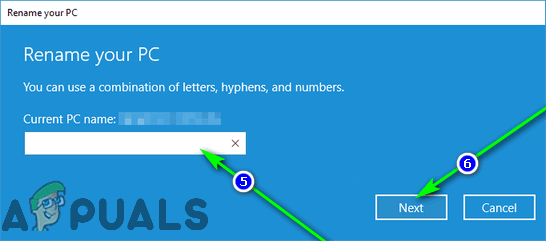
Nhập tên mới cho máy tính của bạn và nhấp vào Tiếp theo
- Làm theo hướng dẫn trên màn hình và sau khi tên máy tính của bạn đã được thay đổi, khởi động lại nó để các thay đổi có hiệu lực.
Sau khi máy tính khởi động, bạn sẽ có thể kết nối thành công với Nhóm nhà mà trước đây bạn không thể tham gia. Nếu bất kỳ máy tính nào khác trong mạng của bạn đang gặp sự cố tương tự, bạn sẽ phải lặp lại các bước được liệt kê và mô tả ở trên cho từng máy trong số chúng.
Đảm bảo rằng tất cả các dịch vụ HomeGroup cốt lõi đã được bật và đang chạy
Có một số dịch vụ hệ thống khác nhau mà tính năng HomeGroup phụ thuộc vào để hoạt động bình thường và mỗi dịch vụ này cần được bật và chạy cho máy tính Windows 10 để tạo, tham gia hoặc sử dụng HomeGroup. Để đảm bảo rằng tất cả các dịch vụ HomeGroup cốt lõi đều được bật và đang chạy, bạn cần:
- Nhấn nút Biểu trưng Windows phím + R để mở một Chạy hộp thoại.
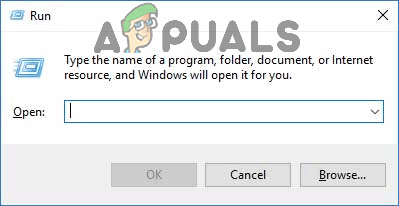
Nhấn phím Biểu trưng Windows + R để mở hộp thoại Chạy
- Kiểu services.msc vào Chạy hộp thoại và nhấn Đi vào đến phóng các Dịch vụ tiện ích.
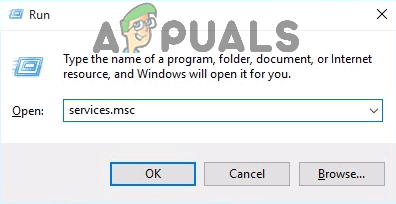
Nhập “services.msc” vào hộp thoại Run và nhấn Enter
- Lần lượt, định vị và nhấp đúp vào các dịch vụ sau trong danh sách:
Nhóm mạng ngang hàng
Trình quản lý nhận dạng mạng ngang hàng
Trình nghe nhóm nhà
Nhà cung cấp nhóm nhà - Đối với mỗi dịch vụ, hãy đảm bảo Loại khởi động được đặt thành Tự động .
- Đảm bảo rằng mỗi dịch vụ hiện đang chạy trên máy tính. Nếu nó chưa chạy, hãy nhấp vào Khởi đầu .
- Bấm vào Ứng dụng và sau đó đồng ý .
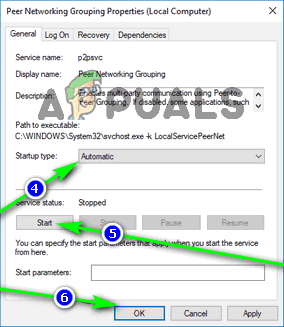
Đặt loại Khởi động thành Tự động, nhấp vào Bắt đầu, nhấp vào Áp dụng và nhấp vào OK
- Kiểm tra xem sự cố bạn đang gặp phải vẫn tiếp diễn.
Bật IPv6 trên tất cả các máy tính
Tính năng HomeGroup của Windows yêu cầu IPv6 để hoạt động. Bạn không cần bật IPv6 trên máy tính của mình để có kết nối internet hoạt động trên đó, nhưng bạn cần bật IPv6 nếu muốn tạo, tham gia hoặc sử dụng Nhóm nhà trên mạng cục bộ của mình. Nếu bạn gặp sự cố khi thiết lập hoặc sử dụng Nhóm nhà, đảm bảo rằng bạn đã bật IPv6 trên (các) máy tính mà bạn đang gặp phải các sự cố này.
Cấp toàn quyền kiểm soát các thư mục PeerNetworking và MachineKeys cho tất cả người dùng
- Nhấn nút Biểu trưng Windows phím + LÀ đến phóng các Windows Explorer .
- Từng người một, điều hướng đến từng thư mục sau, thay thế X với ký tự ổ đĩa tương ứng với phân vùng ổ cứng của bạn, Windows được cài đặt trên:
X: ProgramData Microsoft Crypto RSA
X: Windows ServiceProfiles LocalService AppData Roaming PeerNetworking - Trong các thư mục này, định vị và nhấp chuột phải vào Máy móc thư mục và Mạng ngang hàng thư mục tương ứng và nhấp vào Tính chất .
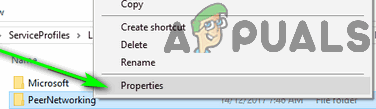
Nhấp vào Thuộc tính trong menu ngữ cảnh
Đối với mỗi thư mục này:
- Điều hướng đến Bảo vệ chuyển hướng.
- Bấm vào Biên tập… .
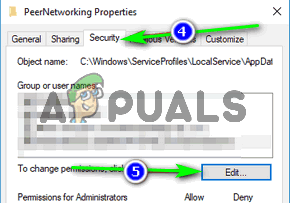
Điều hướng đến tab Bảo mật và nhấp vào Chỉnh sửa…
- Bấm vào Tất cả mọi người phía dưới cái Tên nhóm hoặc người dùng phần.
- Phía dưới cái Quyền cho mọi người phần, kiểm tra Cho phép hộp kiểm bên cạnh Kiểm soát hoàn toàn Lựa chọn.
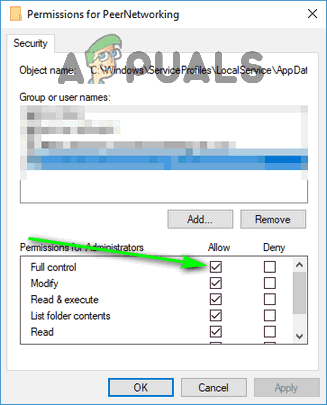
Chọn hộp kiểm Cho phép bên cạnh tùy chọn Kiểm soát hoàn toàn
- Bấm vào Ứng dụng và sau đó đồng ý .
Đổi tên thư mục MachineKeys
Nếu thư mục PeerNetworking là trung tâm của tính năng HomeGroup thì thư mục MachineKeys chính là linh hồn của nó. Đổi tên thư mục MachineKeys sẽ buộc Windows tạo và điền một thư mục MachineKeys mới, giải quyết các vấn đề về quyền hạn hoặc bất kỳ vấn đề nào liên quan đến quyền đối với tệp.
- Nhấn nút Biểu trưng Windows phím + LÀ đến phóng các Windows Explorer .
- Điều hướng đến thư mục sau, thay thế X với ký tự ổ đĩa tương ứng với phân vùng ổ cứng của bạn, Windows được cài đặt trên:
X: ProgramData Microsoft Crypto RSA - Định vị thư mục có tiêu đề Máy móc và nhấp chuột phải vào nó.
- Bấm vào Đổi tên trong menu ngữ cảnh kết quả.
- Nhập tên mới cho thư mục. Nó có thể là bất cứ thứ gì bạn muốn - đại loại như MachineKeys-old sẽ làm tốt.
- nhấn Đi vào .
- Nhấp chuột phải vào một không gian trống trong Windows Explorer menu, di chuột qua Mới trong menu ngữ cảnh kết quả và nhấp vào Thư mục .
- Gõ vào Máy móc làm tên của thư mục mới và nhấn Đi vào .
- Nhấp chuột phải vào mới Máy móc thư mục và nhấp vào Tính chất .
- Nói lại các bước 4 - số 8 từ Giải pháp 6 ở trên, và cấp Kiểm soát hoàn toàn sau đó Máy móc thư mục cho tất cả những người cần nó.
Xóa nội dung của thư mục Mạng ngang hàng và tạo Nhóm nhà mới
Các tệp còn sót lại từ Nhóm nhà cũ đã bị xóa có thể ngăn máy tính Windows 10 tạo Nhóm nhà mới và cũng có thể ngăn Nhóm nhà được tạo trên các máy tính bị ảnh hưởng hiển thị cho các máy tính khác trong mạng. Việc xóa tệp khỏi Nhóm nhà trước đó sẽ không ảnh hưởng đến bất kỳ Nhóm nhà nào trong tương lai mà bạn tạo vì thư mục Mạng ngang hàng chứa các tệp mới mỗi khi Nhóm nhà được tạo.
Ghi chú: Nếu máy tính bị ảnh hưởng đã là một phần của HomeGroup , nhấp chuột phải vào Menu Bắt đầu nút để mở Menu WinX , bấm vào Bảng điều khiển , tìm kiếm Bảng điều khiển cho “ nhóm nhà ', bấm vào Rời khỏi nhóm nhà… bên trong HomeGroup và xác nhận hành động. Lặp lại quá trình này cho tất cả các máy tính trên HomeGroup trước khi tiếp tục.

Nhấp vào Rời khỏi nhóm nhà…
- Nhấn nút Biểu trưng Windows phím + LÀ đến phóng các Windows Explorer .
- Điều hướng đến thư mục sau trong Windows Explorer , thay thế X với ký tự ổ đĩa tương ứng với phân vùng ổ cứng của bạn, Windows được cài đặt trên:
X: Windows ServiceProfiles LocalService AppData Roaming PeerNetworking - nhấn Ctrl + ĐẾN đến lựa chọn tất cả các tệp và thư mục trong Mạng ngang hàng thư mục.
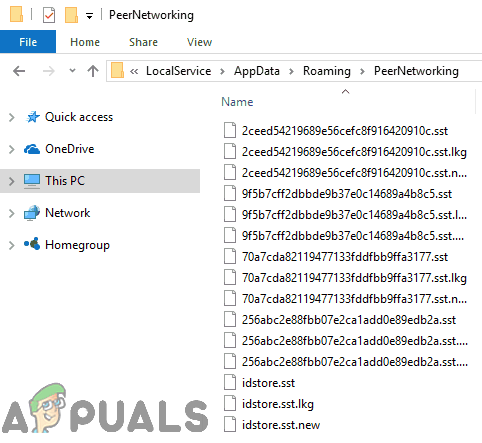
- Nhấp chuột phải vào lựa chọn.
- Bấm vào Xóa bỏ trong menu ngữ cảnh kết quả.
- Bấm vào đồng ý để xác nhận hành động.
- Lặp lại các bước được liệt kê và mô tả ở trên cho mọi máy tính trên bị ảnh hưởng HomeGroup .
- Tắt tất cả các máy tính.
- Khởi động máy tính mà trước đây không thể tạo mới HomeGroup và thử tạo một HomeGroup . Không chỉ nên HomeGroup bây giờ đã được tạo thành công, nó cũng sẽ hiển thị với tất cả các máy tính khác trong mạng.